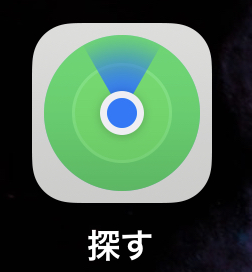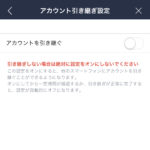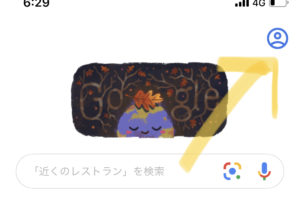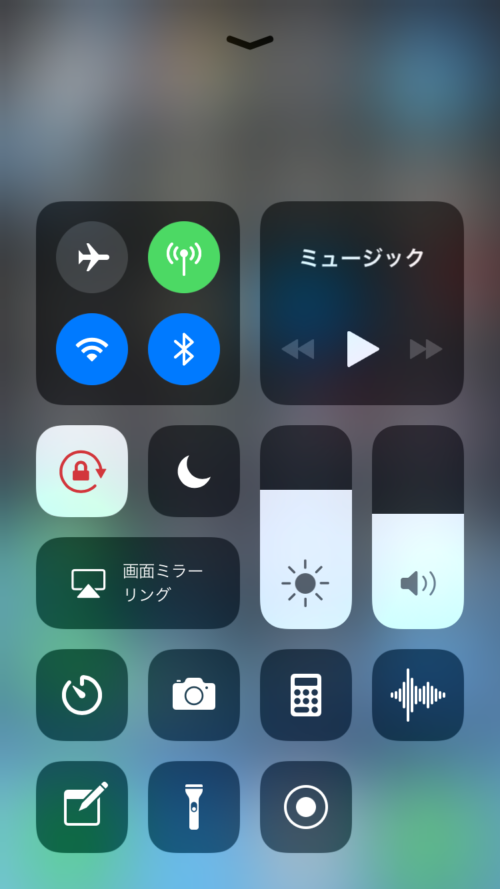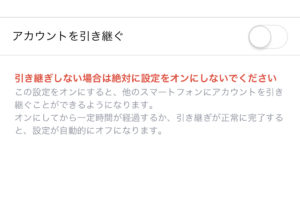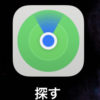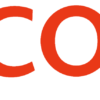新しいiPhoneを購入したら、機種変更前にやる事の1つが “iPhoneを探す” をオフにする事。
旧機種を各キャリアーに下取りに出す際や自分で売る際も、新たなユーザーが使えるようにする為に必ず必要な手続きとなります。
こちらの、iPhoneの機種変更前にすべき事をまとめた記事で、旧機種でiPhoneを探すをオフにしてから新機種にデータを移行するよう伝えました。
実際に各キャリアーから新しいiPhoneを購入すると、機種変更ガイドには必ず事前にオフにするよう指示されているからです。
ただ、データのバックアップやLINEなどのアプリ引き継ぎ設定、Google系サービスなどの引き継ぎをしていると、ついつい忘れがちになってしまいますよね。
つい数日前に僕もiPhone 6SからiPhone 11 Proに機種変更した際、旧機種で “iPhoneを探す” をオフにし忘れデータ移行し、旧機種を初期化してしまいました。
でも、旧機種でオフにし忘れてしまっても実は全く問題ありません。
この記事では、iPhoneを探すをオフにする方法と、新機種からiPhoneを探すアプリにログインし、旧機種情報を消去するところまでを解説します。
iPhoneを探すをオフにする方法
オフにする方法は大きく分けると以下の3つ。
- 自分のiPhoneでオフにする方法
- i Tunes経由で遠隔操作してオフにする方法
- iPadなどの他の端末や、他人のiPhoneからオフにする方法
今回は①を解説していきます。
②と③の方法は緊急時や故障時に用いるイレギュラーな方法なので、特別な理由が無い限りは①の方法を覚えておけばOKです。
自分のiPhoneでiPhoneを探すをオフにする方法
自分のiPhoneから操作する場合は各キャリアーが案内を出しているように、機種変更前にiPhoneを探すをオフにする事が前提の操作です。
旧機種のバックアップを取り、新機種にデータを移行する前の作業となりますのでご注意下さい。
設定 → 1番上の自分の名前が表示されている項目 → 探す → iPhoneを探す → オフ、といった手順。

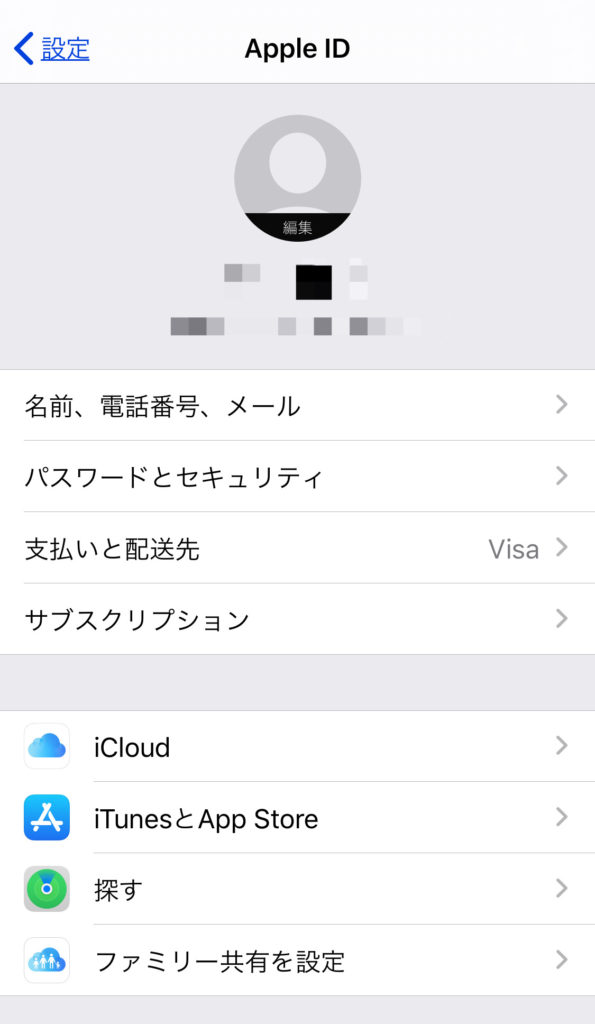
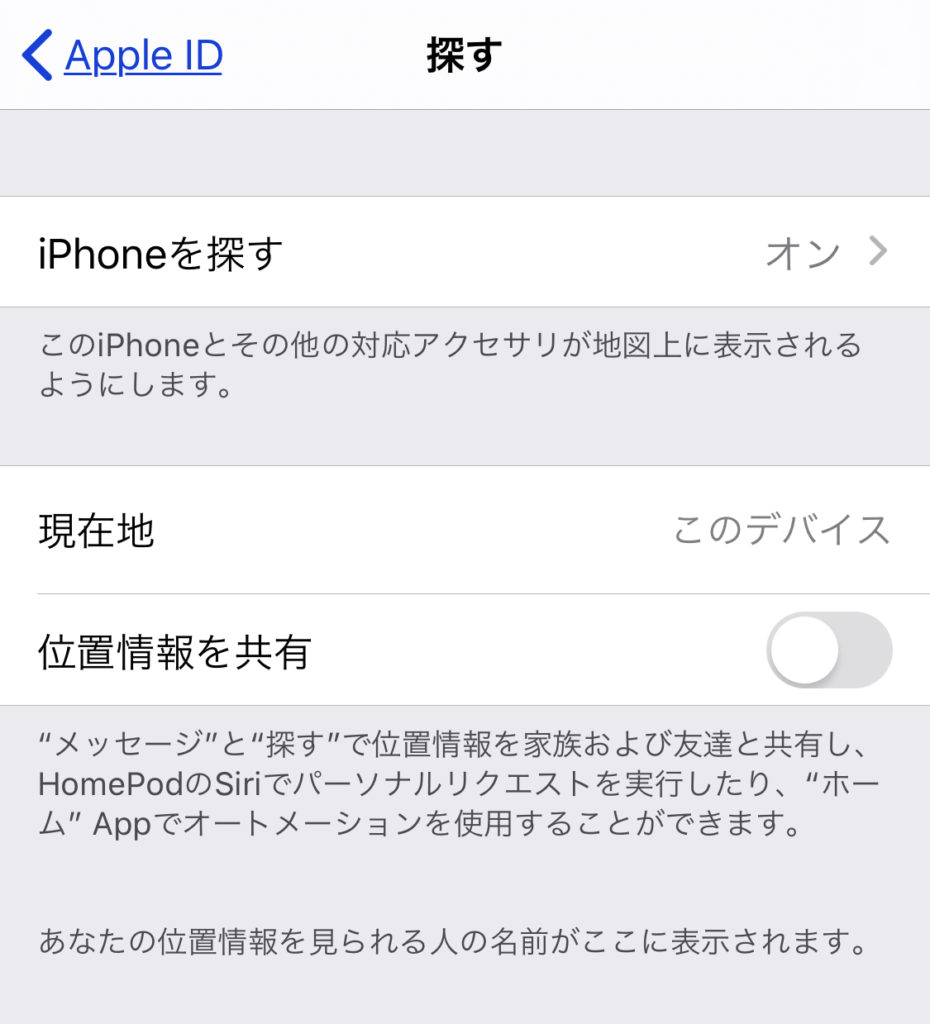
i Tunes経由(パソコン)で遠隔操作してiPhoneを探すをオフにする方法
i Tunes経由での遠隔操作は、目の前にある自分のiPhoneが壊れて正常に操作が出来ない場合など、スマホに不具合がある際に役立ちます。
売却、譲渡、下取りしたいのにスマホが壊れて初期化出来ない場合に、遠隔操作で端末上のデータを削除します。
また、盗難や紛失時に悪用されないよう端末のデータを消去する最終手段として、i Tunes経由で遠隔ロックや遠隔消去が出来るようになっています。
iPadなどの他の端末や、他人のiPhoneからオフにする方法
パソコンも持っておらず初期化をせずに旧端末を手放してしまった場合は、知り合いの端末から i Tunes経由して操作するのと全く同じ操作が他人のiPhoneから可能です。
他人のiPhoneからでも自分のApple IDとパスワードさえ入力出来れば、本来自分の端末ですべき操作と全く同じ事が出来ます。
こちらの手法も、スマホ自体に何か不具合があったり、紛失時などの緊急の場合に使う手法です。
こうした探し方やデータの消去の仕方も出来る、といった事だけ覚えておいて下さい。
旧機種でiPhoneを探すをオフにし忘れて初期化してしまった場合
冒頭でも述べたように、僕も旧機種でiPhoneを探すをオフにせず新機種にデータ移行し、旧機種を初期化してしまいました。
「どうしよう!?」と焦る方がよく居ますが、旧機種を初期化出来ていれば何もする事はありません。
旧機種を初期化中にiPhoneが自動的に “探す” をオフにしてくれるからです。
iPhoneの初期化の仕方
設定アプリ → 一般 → リセット→ すべてのコンテンツと設定を消去
ポップアップの手順に沿い進めていくと、iPhoneを探すをオフにせずデータ消去をしようとした場合、途中でApple IDとパスワードの入力を求められます。
正しい情報を入力する事で本人確認がされたとして、自動的にiPhoneを探す機能がオフになります。
探す端末リストから旧機種を削除
旧機種を初期化する事で、探す機能はオフになっていますが、まだやるべき事が1つ残っています。
探すアプリ内で、旧機種の端末情報を探すデバイスリストから削除する事です。
新機種で探すアプリを開く → Apple IDとパスワードを入力してログイン → 画面下部のデバイスを探すをタップ → 旧機種をタップ → 下から画面をスワイプして引き上げ、1番下の ”このデバイスを削除” を選択。
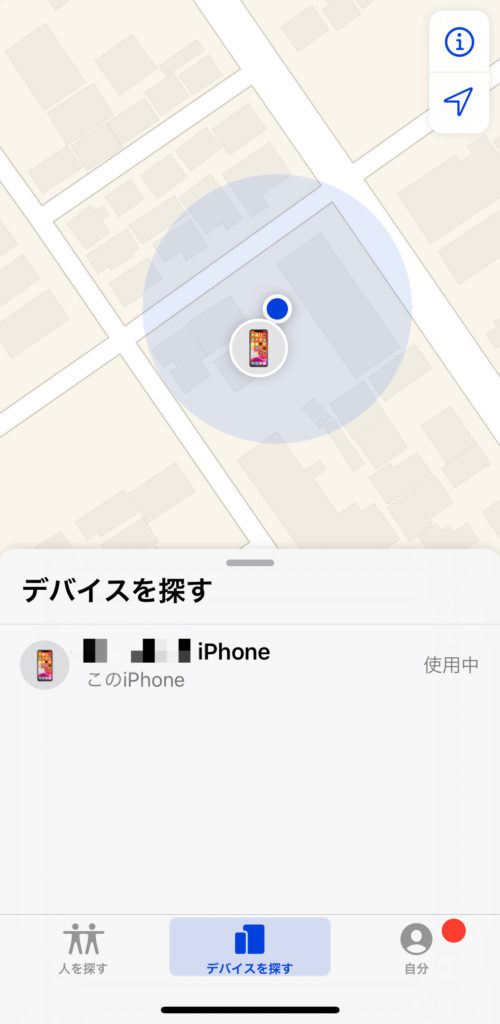
画像では削除後の画面ですが、使用中と表示されている新機種の下に旧機種の項目が表示されているはずです。
※ スマホやスレート型(i padなど)端末を複数登録している場合は、その端末の数だけデバイス情報が表示されます。
間違って今使用している機種の情報やデバイス項目を削除しないようにご注意下さい。
今使用していないデバイスを項目から削除出来たら作業は完了です。